TABLE DES MATIÈRES
- Emplacement de la fonctionnalité
- Création et configuration de base
- Ajouter les champs et zones de signature au document
Emplacement de la fonctionnalité
Rendez-vous sous "Communications > Signatures de documents"

Création et configuration de base
1. Appuyez sur l'option pour créer un nouveau document.

2. Dans la nouvelle page, nommez votre envoi et ajoutez, au besoin, un descriptif pour le document.

3. Ajoutez le document pour lequel vous désirez obtenir une signature.
Vous pouvez cliquer sur cette section pour retrouver votre fichier, ou vous pouvez le glisser dans cette section.

4. Ajoutez toutes les personnes devant signer le document. Vous pourrez les ajouter individuellement en cliquant sur l'icône "+".

5. Vous aurez le choix entre choisir une personne existant dans le registre de l'immeuble (résident, employé, mandataires, cautions, etc.) ou un membre de l'équipe de gestion dans le cas d'un immeuble géré par une firme professionnelle.

6. Pour un signataire existant dans l'environnement de gestion, sélectionnez-le dans le menu déroulant, puis cliquez sur "Ajouter".
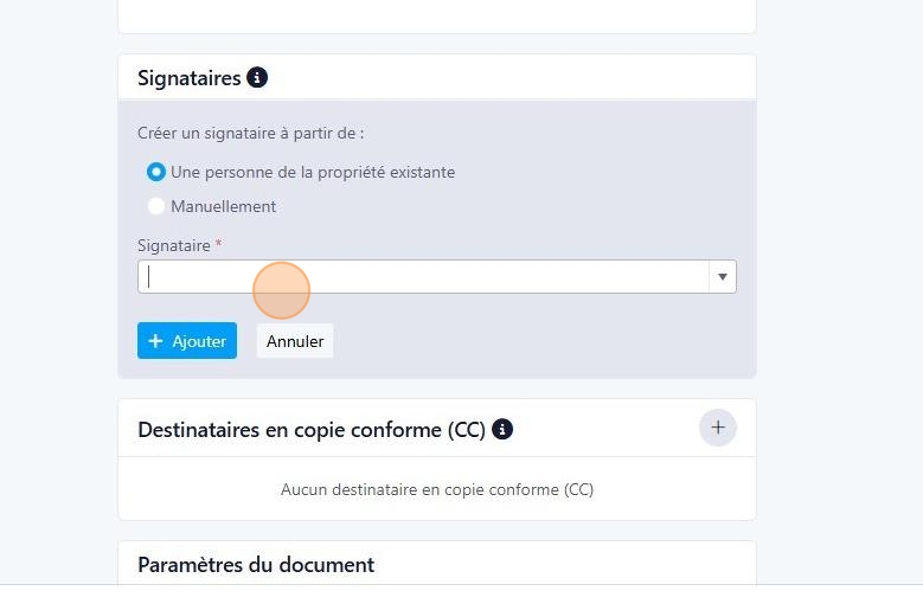
7. Pour une personne NE FIGURANT PAS dans les registres de la propriété, entrez son nom complet, son courriel et sa langue de correspondance de prédilection, puis cliquez sur "Ajouter".

8. Si une erreur est présente dans les informations d'un signataire ou si un signataire doit être retiré, vous pourrez faire les modifications ou le retrait de la personne de la liste via les options de la personne concernée.

9. Au besoin, pour ajouter des personnes non-signataires dans l'envoi des avis, ajoutez-les dans la section des destinataires en copie conforme.
À noter que cette étape exclut le préparateur du document, qui recevra les notifications par courriel lors des étapes importantes du processus de signature.

10. En option, pour que le document expire après une certaine période, activez l'option "Ajouter une date d'échéance à la signature". Sans ajout de date, le document expirera par défaut après 180 jours.

11. Pour ne recevoir que certaines notifications en lien avec les étapes cruciales de la signature du document, désactiver l'option "Utiliser les paramètres de notifications par défaut", puis activez ou désactivez à la pièce les notifications possibles dans la liste.

12. Si vous le désirez, vous pouvez ajouter des rappels pour les signataires. Tant que le document ne sera pas complété, les signataires n'ayant pas complété leurs étapes recevront les alertes aux dates entrées dans cette section.

13. Cliquez sur "Suivant"

Ajouter les champs et zones de signature au document
1. Sélectionnez l'un des signataires.

2. Cliquez sur le type de champ à remplir par le signataire sélectionné, puis glissez-le à l'endroit requis.

3. Répétez les étapes précédentes pour l'ensemble des champs à remplir, pour l'ensemble des signataires concernés.

4. Une fois la configuration complétée, cliquez sur "Envoyer".
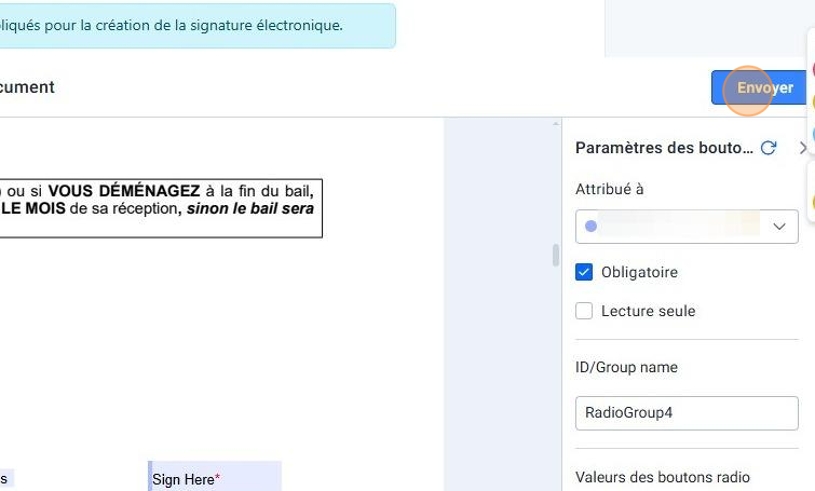
Cet article a-t-il été utile ?
C'est super !
Merci pour votre commentaire
Désolé ! Nous n'avons pas pu vous être utile
Merci pour votre commentaire
Commentaires envoyés
Nous apprécions vos efforts et nous allons corriger l'article